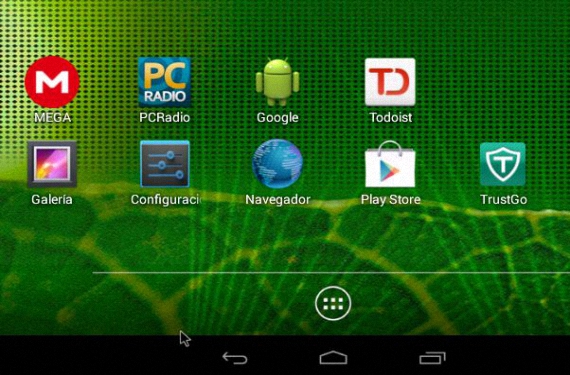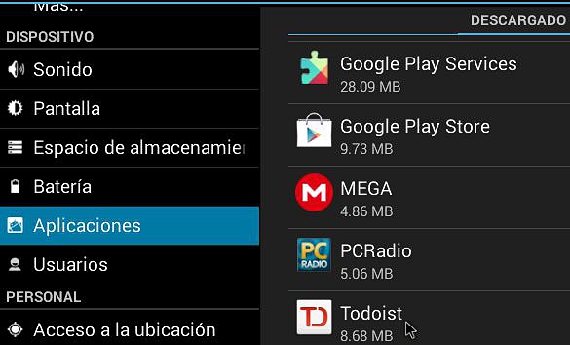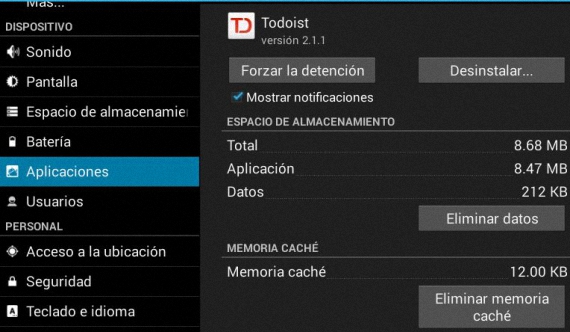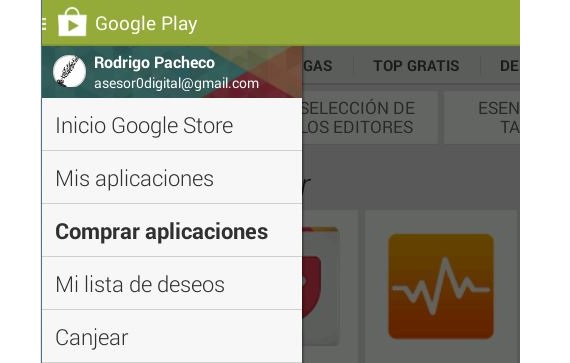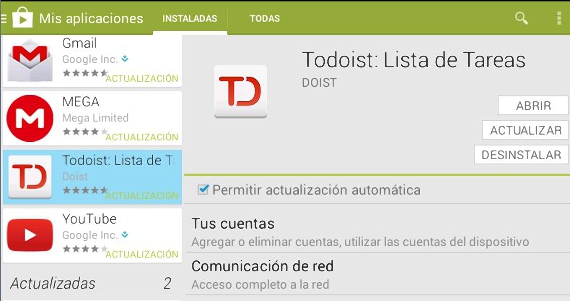Når vi har vores mobile enhed (det være sig en telefon eller en tablet), har vi muligvis indarbejdet et stort antal værktøjer, som vi senere ikke finder mening. På det nøjagtige tidspunkt er vi dedikeret til at prøve at finde ud af hvilke med de mest egnede måder at afinstallere applikationer på Android på.
Men måske spørger nogen Hvorfor skal jeg afinstallere applikationer på Android, hvis de ikke er for tunge? Svaret er meget simpelt, for hvis vi øger flere værktøjer på vores mobile enheder, vil rummet, hvor de er fyldt op, og til sidst ikke have mere at gemme og installere. Så hvis vi mener, at nogle af disse Android-applikationer vi ikke bruger med stor relevans, hvorfor fortsætte med at gemme dem på vores computer?
Første alternativ til afinstallation af applikationer på Android
Læseren og brugere af denne type mobilenhed finder helt sikkert mere hjælp på internettet, når de afinstalleres Android-apps, skønt de har tendens til at vedtage metoder, der ikke er let levedygtige, og som på et bestemt tidspunkt er for drastiske til at udføre dem. Et eksempel på dette sidste aspekt findes i indstillingen fra formatere udstyret eller vende tilbage til «Fabriksstatus» af det samme, som simpelthen vil slette alt, men vil tvinge os til at skulle installere alle de applikationer, som vi har arbejdet med i lang tid.
Uden at skulle vedtage denne eller andre drastiske metoder, evnen til at afinstallere Android-apps Det er noget meget let at gøre, men med visse overvejelser, som vi nævner gennem disse trin og tip på samme tid:
- Først starter vi vores Android-operativsystem.
- Derefter klikker vi på ikonet konfiguration placeret på skrivebordet i vores Android-operativsystem.
- Vi hopper straks til systemkonfigurationsvinduet.
- Vi finder sidebjælken på højre side, hvor nogle kategorier og funktioner vises.
- Blandt dem vælger vi den der siger applikationer.
Mod højre side af denne bjælke vises alle de applikationer, vi har installeret, og vi skal prøve at finde den, vi allerede er interesseret i. Men inden du afinstallerer disse Android-apps I det miljø, hvor vi befinder os, skal vi først fjerne visse data, som de normalt registrerer, og som forbliver som små cookies i reserverede rum på vores enhed. Vi skal især forsøge at:
- Fjern standardindstillingerne.
- Ryd cachen.
- Slet data.
Efter at have udført disse 3 opgaver, vi kan nu klikke på ikonet "Afinstaller" som er i den øverste del, så applikationen vil blive udeladt af vores Android-system og uden nogen som helst spor.
Andet alternativ til at afinstallere applikationer på Android
Nu, hvis du af en eller anden grund ikke kan finde den applikation, du har installeret på dit Android-operativsystem, skal du vedtage en anden metode for at nå dette mål; I dette alternativ, som vi nævner, bliver brugeren nødt til at gøre brug af Google Play, der skal gøre følgende:
- Find Google Play-ikonet på Android-skrivebordet.
- Klik på dette ikon.
- Et vindue åbnes med Google Store-grænsefladen.
- Vi klikker på indstillingen «applikationer»Placeret øverst til venstre.
- Fra de viste muligheder vælger vi «Mine apps".
På dette tidspunkt kan vi sætte pris på en personlig grænseflade med de applikationer, vi har installeret i disse Android-operativsystemer; På venstre side vil der være en bjælke, hvor alle de applikationer, som vi har installeret, og dem, der venter på at modtage en opdatering fra os, vil være til stede. Vi skal bare se i dette sidebjælke efter den applikation, vi vil afinstallere for at vælge den.
Det er det eneste, vi skal gøre for at afinstallere Android-apps ved hjælp af Google Play butiksmetoden.
Udfør denne aktivitet af afinstallere Android-apps har et primært mål, og det er, at alle de værktøjer, som vi har indarbejdet i vores operativsystem generelt er de anbragt i det, som de fleste af os kender som RAM, det samme, der hurtigt bliver mættet, hvis vi ikke ved, hvordan vi styrer hver af disse applikationer. En mere erfaren bruger vil indtaste systemkonfigurationen for at beordre, at nogle af disse applikationer flyttes til micro SD-hukommelsen eller enhedens interne rum.
Mere information - Opera WebKit til Android nu på Google Play